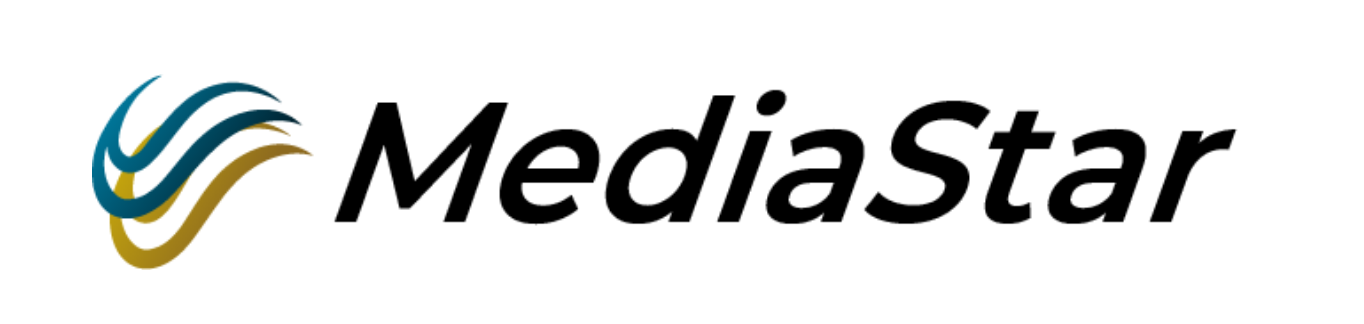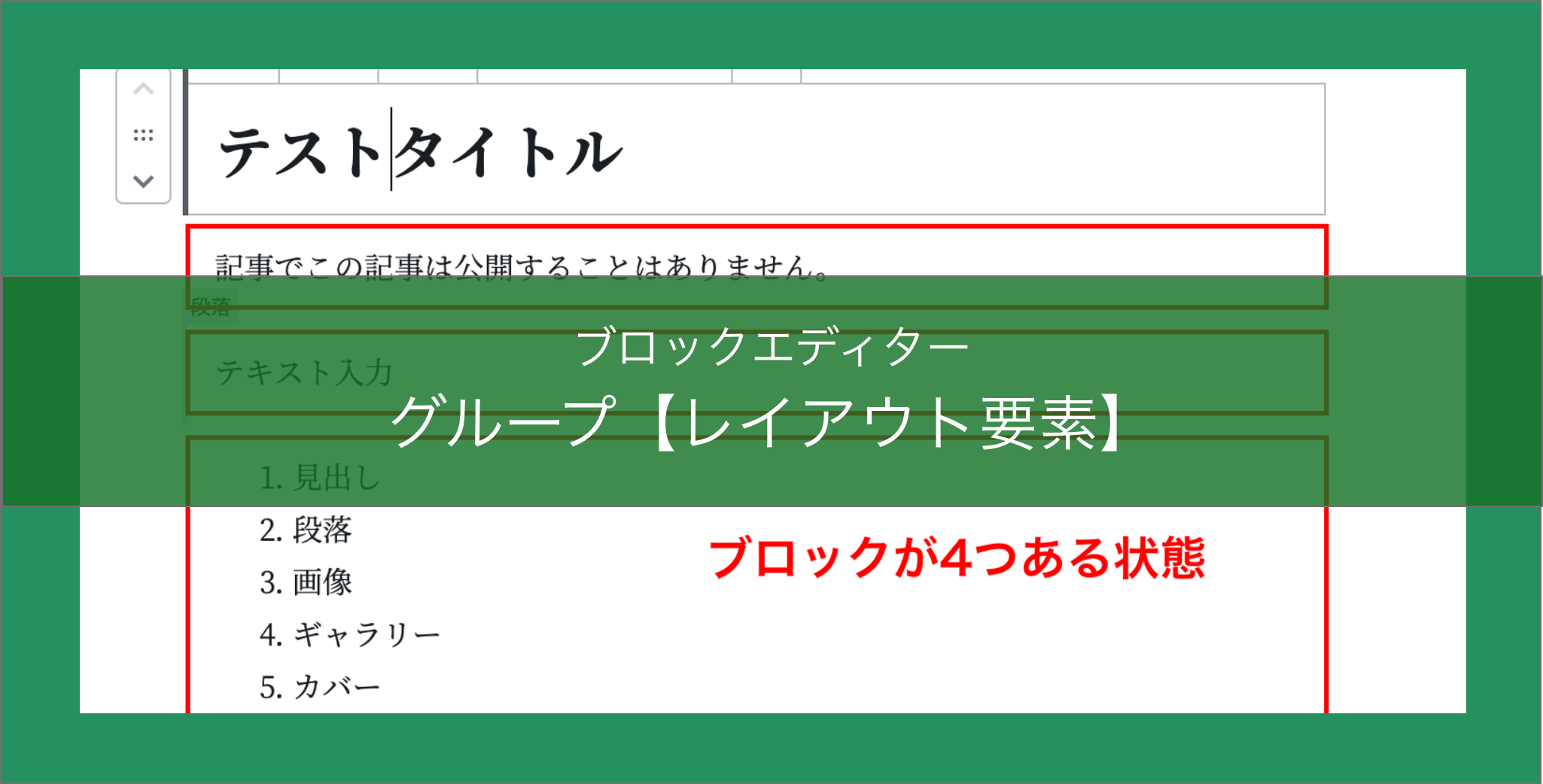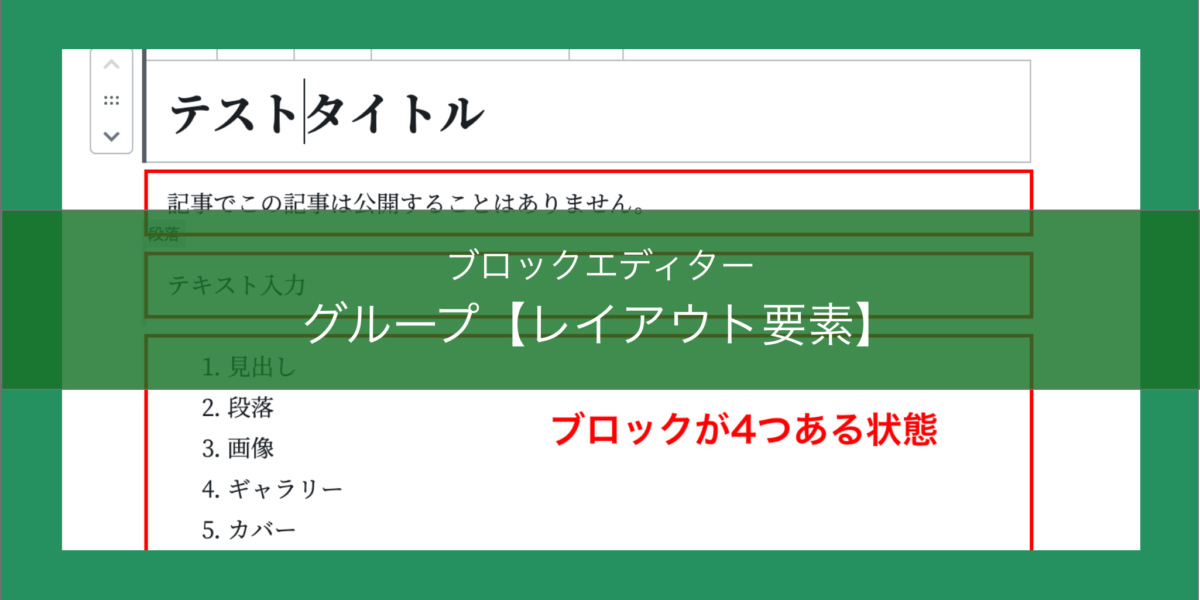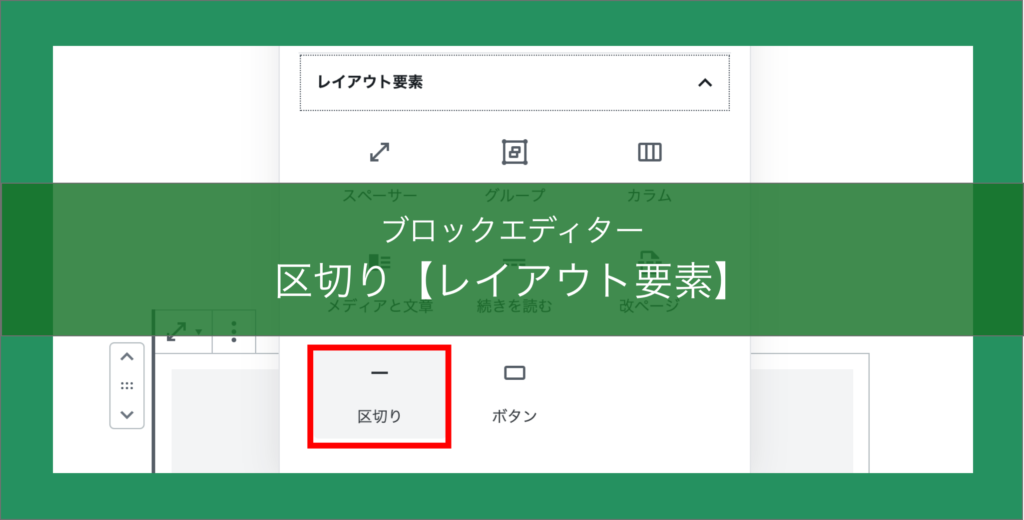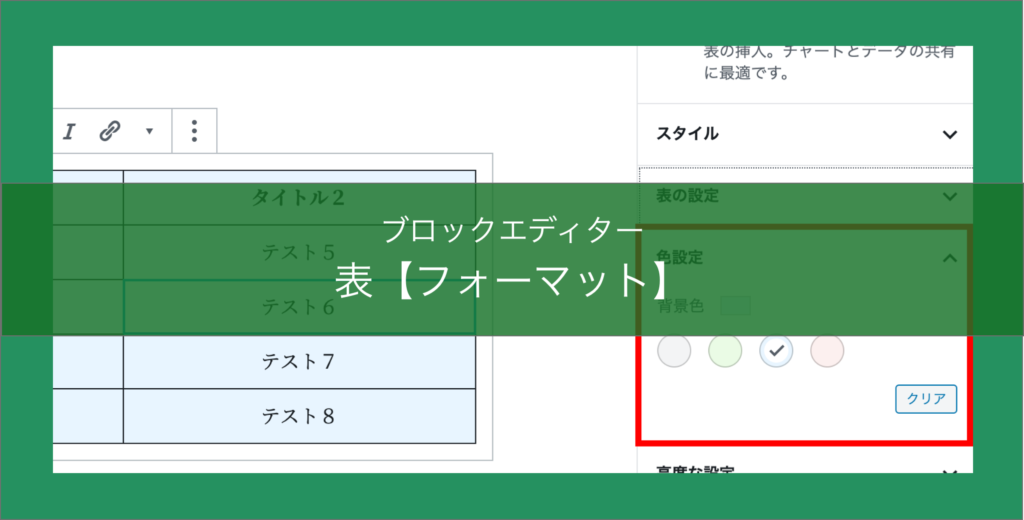「グループ」は挿入した複数ブロックをグループ化することができます。
予めグループ化することで、複数のブロックをまとめて配置変更できるようになるので編集がしやすくなります。
その他、グループごとで保存すると「再利用ブロック」というものができるようになり、他のページに同じような内容を複製することができるようになります。
グループの使用方法
グループ化は2つのやり方があります。
グループを作ってからブロックを挿入する「グループの挿入」と
ブロックで作成した複数のコンテンツをグループ化する「詳細設定からグループ化」です。
前もってグループ化するか、あとからグループ化するかの違いですが、
わかりにくい方は、下記の説明を見て、ぜひ活用してください。
1.グループの挿入
まずレイアウト要素の中から「グループ」を選択します。
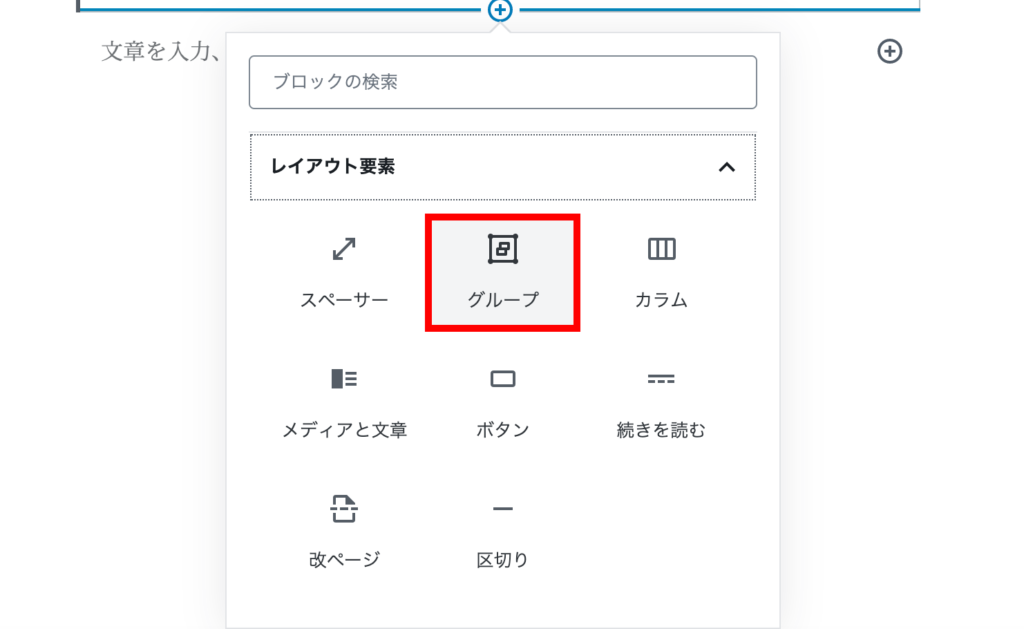
このようなブロックが出てくるので、真ん中にある「ブロック追加ボタン」を選択して、グループの中にサイドブロックを挿入します。
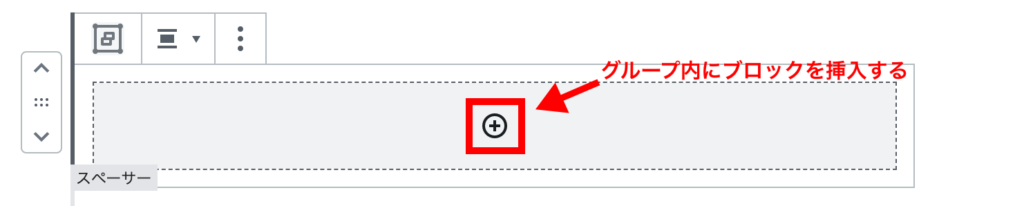
2.詳細設定からグループ化
グループ化詳細設定からでもグループ化することができます。
実際にはこちらのほうが使用頻度が高いと思います。
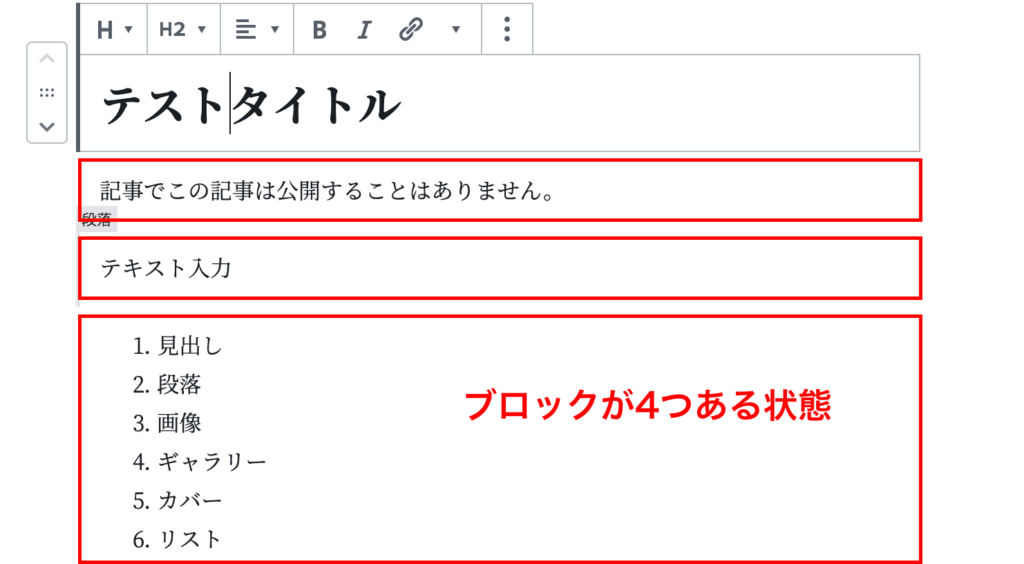
ブロックがグループ化されてない状態です。
ここから、4つのブロックを選択します。
選択はテキスト入力欄をドラッグして動かせば、選択範囲を指定できます。
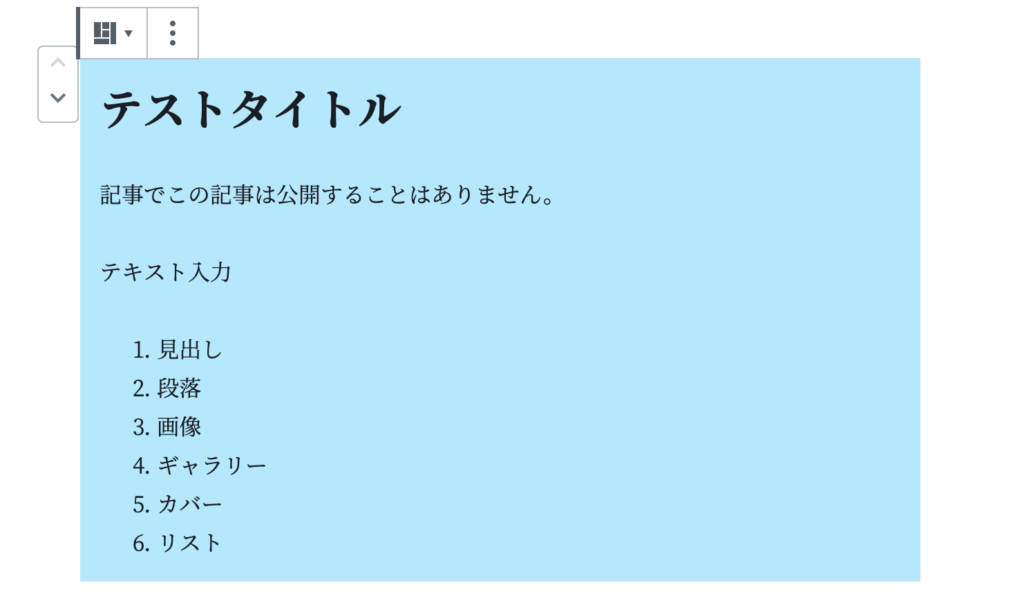
選択ができたら、「詳細設定」を開き、「グロープ化」を選択します。
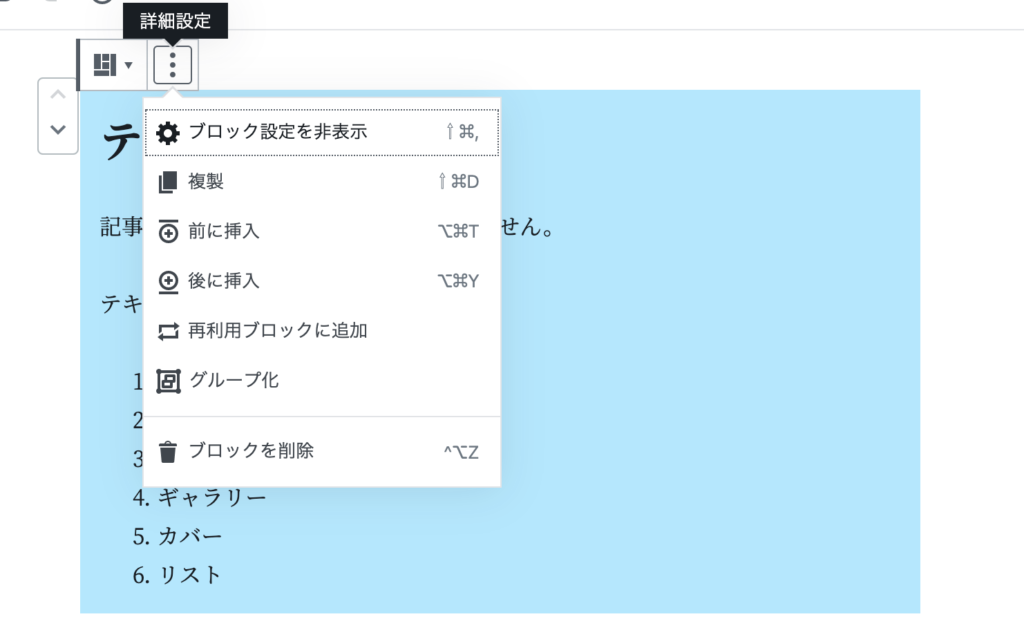
グループ化がされると下の画像のように、1つにまとまります。
この状態になると、グループごとに移動することができるので、順番を変更したいときでも、編集がとてもスムーズにすることができます。
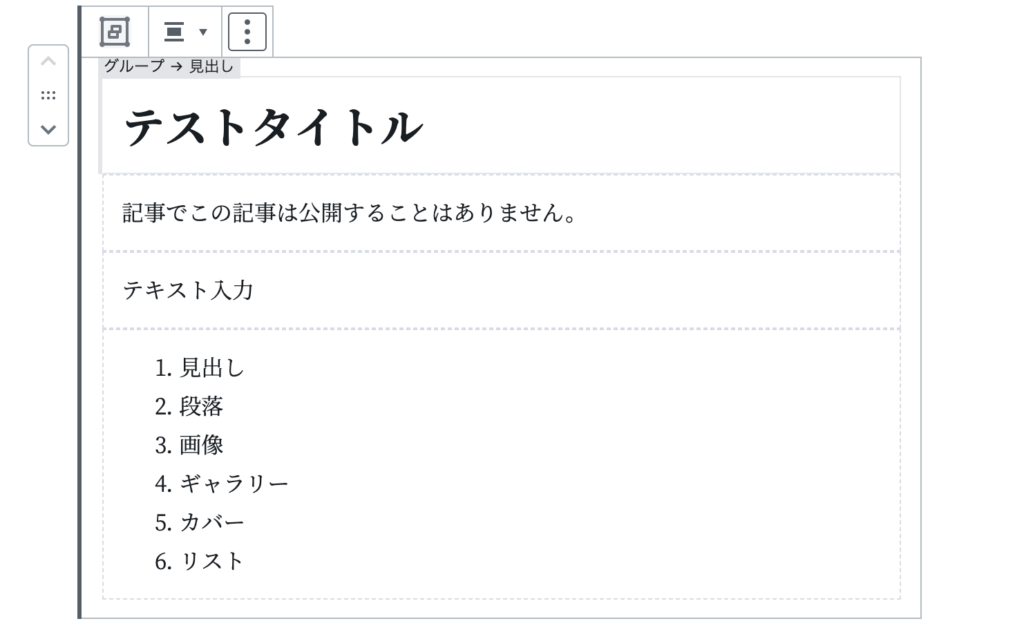
グループの色設定
グループ背景色の変更
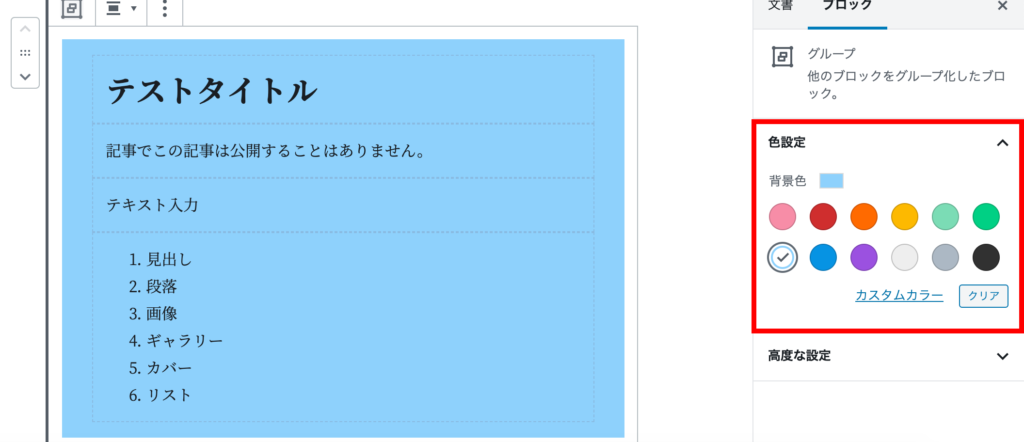
グループ化は背景色を変更できる色設定があります。
グループ化された部分はすべて選択した色に変わります。
グループ文字色の変更
次回のアップデートでグループ化したブロックの文字色を変更できると聞いています。
アップデート次第、マニュアルに記載いたします。
最後に
グループ化には「再利用ブロック」と呼ばれる、グループ化の応用もあるので、なれてくると便利ななブロックだと思います。
ぜひご活用ください。